如今,我们经常需要将 iPhone 连接到计算机来进行数据传输、备份或管理。但是,不同设备和操作系统之间的连接方法可能有所不同。那么,如何将手机连接到戴尔笔记本电脑?这篇文章适合您。我们将在这里详细介绍如何将iPhone连接到戴尔笔记本电脑,涵盖包括USB和无线连接在内的各种方法。

第 1 部分:如何通过 USB 将 iPhone 连接到戴尔笔记本电脑
通过 USB 连接是最常见的方法,提供稳定的连接和高速的数据传输。在本节中,我们将探讨几种不同的 USB 连接方法。
方式 1. 如何通过Coolmuster iOS Assistant 将 iPhone 与戴尔笔记本电脑配对
Coolmuster iOS Assistant是一款功能强大的iOS数据管理工具,可帮助您轻松将 iPhone 连接到戴尔笔记本电脑并执行各种数据操作,例如计算机与iOS设备之间的数据传输、备份和恢复iOS设备等。
Coolmuster iOS助手的亮点:
如何将 iPhone 连接到戴尔 PC?请按照以下步骤操作:
01在您的戴尔 PC 上下载并安装iOS Assistant。安装完成后,将 iPhone 连接到电脑,软件将自动识别您的设备。
02点击"信任",然后在询问时点击"继续"。之后,您将看到该软件的主界面。

03该工具将在左侧面板中显示您的所有 iPhone 项目。选择您所需的数据类型或单击顶部菜单中的"超级工具包"。从那里,您可以毫无困难地轻松管理、传输、备份或恢复iOS文件。
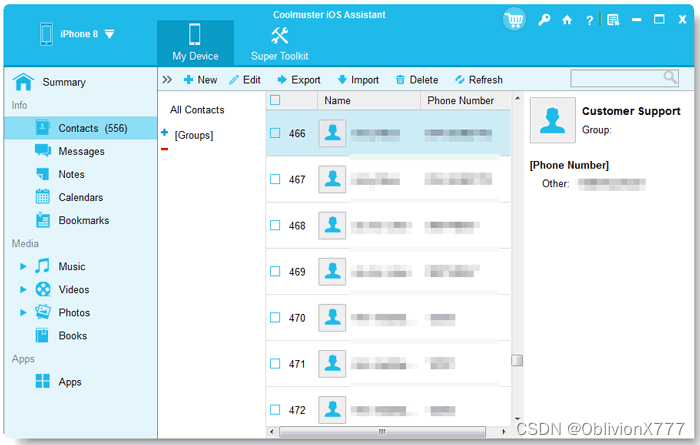
方式 2. 如何使用 iTunes 将 iPhone 连接到戴尔笔记本电脑
iTunes 是 Apple Inc. 提供的官方工具,用于管理 iPhone 上的内容,包括备份、恢复和同步。借助 iTunes,您可以轻松将 iPhone 连接到戴尔笔记本电脑并管理您的数据。
以下是使用 iTunes 将 iPhone 连接到戴尔笔记本电脑的方法:
步骤 1. 下载并安装最新版本的 iTunes 。
步骤 2. 使用 USB 电缆将您的 iPhone 连接到戴尔笔记本电脑。
步骤3.启动iTunes;连接后,您的 iPhone 将出现在左上角的设备列表中。单击设备图标即可访问 iPhone 的管理界面。
步骤 4. 在左侧边栏中,导航至"设置"下的"文件共享"。选择您要为其传输文件的应用程序。使用"添加"将文件从 Dell 传输到 iPhone ,或使用"保存到"将文件从 iPhone 复制到 Dell。
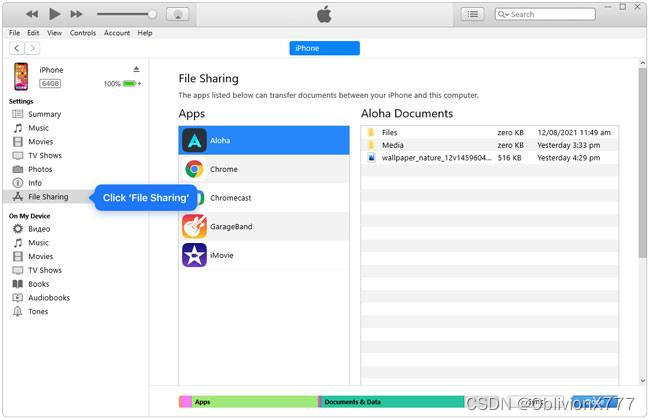
您还可以转到 iTunes 中的""选项卡。在"备份"下,单击"立即备份"将 iPhone 备份到电脑。
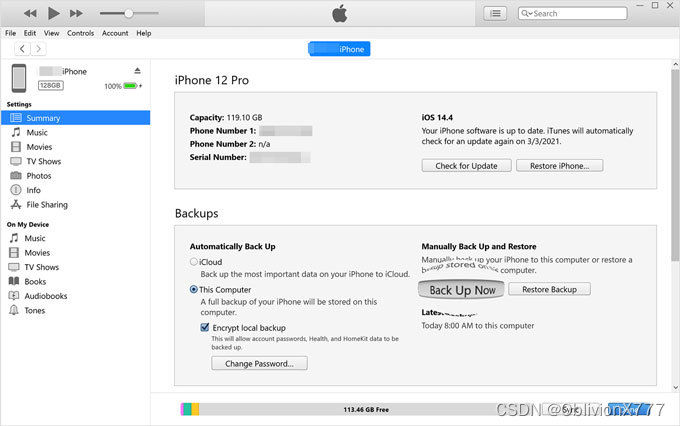
方式 3. 如何使用文件资源管理器将 iPhone 与戴尔笔记本电脑配对
文件资源管理器允许您直接访问 iPhone 上的照片和视频。该方法不需要额外的软件,适合快速传输和管理照片和视频文件。
以下是使用文件资源管理器将 iPhone 连接到戴尔 PC 的步骤:
步骤 1. 使用 USB 电缆将 iPhone 连接到戴尔 PC。
步骤 2. 如果出现提示,请解锁您的 iPhone 并信任计算机。
步骤 3. 打开文件资源管理器并导航到"此电脑"。
步骤4.您将看到一个名为"Apple iPhone"的设备;单击将其打开。
步骤5.选择"内部存储",然后进入"DCIM"文件夹。
步骤 6.将所需的照片或视频从 iPhone 复制到戴尔 PC 上。
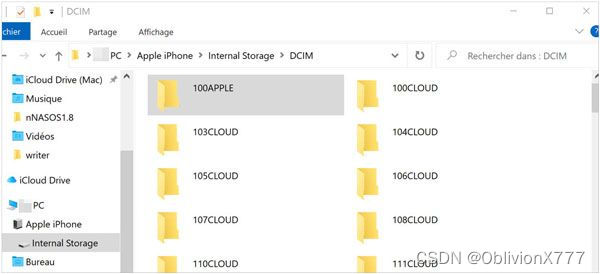
第 2 部分:如何将 iPhone 无线连接到戴尔笔记本电脑
如果您没有 USB 电缆,无线连接也是一个不错的选择。以下是如何将 iPhone 与戴尔笔记本电脑无线配对的两种方法。
方式 1. 如何通过 Dell Mobile Connect 将 iPhone 与戴尔笔记本电脑配对
Dell Mobile Connect 是戴尔提供的一款应用程序,可实现 iPhone 和戴尔笔记本电脑之间的无线连接。以下是通过 Dell Mobile Connect 将 iPhone 连接到戴尔笔记本电脑的方法:
步骤 1. 在您的 iPhone 和戴尔笔记本电脑上下载 Dell Mobile Connect 应用程序。然后,点击"开始"。
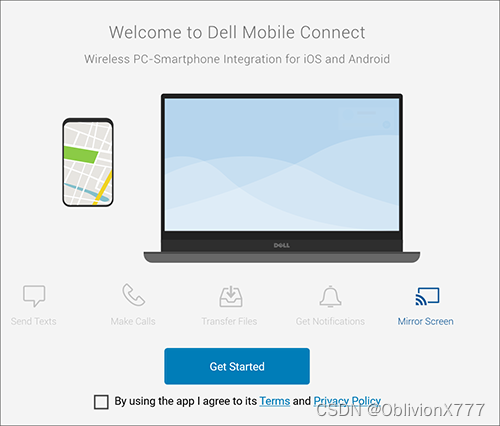
步骤 2. 当询问您想要连接到 Dell 的手机类型时,选择"iPhone"并单击"下一步"。
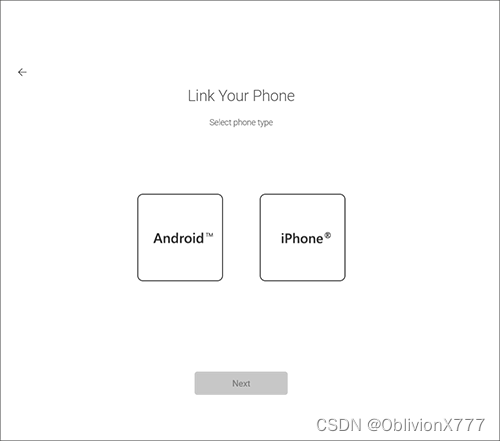
步骤 3. 随后,将出现一个窗口,提示您输入 Dell Mobile Connect iPhone 应用程序提供的授权代码。将代码输入计算机屏幕上的指定字段,然后单击或点击"下一步"继续。此操作将启动配对过程,蓝牙配对代码将同时出现在您的电脑和 iPhone 上。
步骤 4. 验证代码,然后在计算机上单击或点击"下一步",在 iPhone 上单击"配对"。
步骤 5. 按照 iPhone 上的屏幕说明授予必要的权限。
步骤 6. 点击 iPhone 上的"完成"以完成配对过程。您的 iPhone 现已与您的戴尔计算机配对。
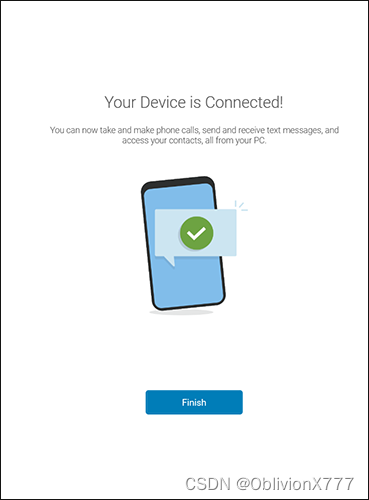
方式 2. 如何使用 iCloud 将 iPhone 连接到戴尔笔记本电脑
iCloud 是一项云服务,允许将 iPhone 中的文件同步到云端,从而可以在戴尔笔记本电脑上访问这些文件。这种方法特别适合需要跨设备同步文件的用户。
以下是通过 iCloud 将 iPhone 与戴尔笔记本电脑配对的方法:
步骤 1. 确保您的 iPhone 上启用了 iCloud 备份。 (如何将iPhone备份到iCloud ?)
步骤 2. 通过网络浏览器访问戴尔笔记本电脑上的iCloud 网站。
步骤 3. 登录您的 iCloud 帐户。
步骤 4. 您可以访问、下载和管理 iCloud Drive 中的文件。
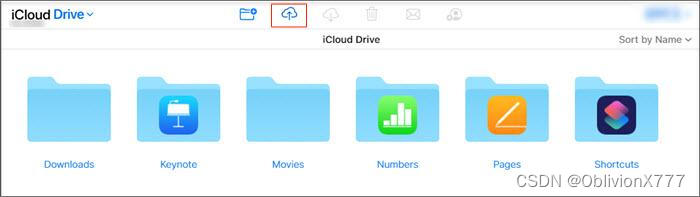
第 3 部分:有关如何将 iPhone 连接到戴尔笔记本电脑的常见问题解答
在连接过程中,您可能会遇到一些问题和不确定因素。以下是一些常见问题及其解答,可帮助您更好地解决连接过程中遇到的任何问题。
Q1.为什么我的 iPhone 无法连接到我的戴尔计算机?
这可能是由于 USB 电缆故障、缺少必要的驱动程序或 iPhone 不信任计算机等问题造成的。您可以尝试更换 USB 数据线、更新驱动程序或在 iPhone 上选择"信任这台计算机"。
Q2。 iPhone 和戴尔笔记本电脑可以通过蓝牙传输数据吗?
通常,不支持通过蓝牙在 iPhone 和Windows计算机之间直接传输数据。虽然蓝牙可以促进简单的配对和连接任务,但对于数据传输,iPhone 主要利用 AirDrop 技术,该技术仅与 Apple 设备兼容。 ( Windows的 AirDrop 替代品)
结论
将 iPhone 连接到戴尔笔记本电脑时,您可以选择有线或无线方法。 Coolmuster iOS Assistant是执行此任务的推荐工具。它不仅操作简单,而且支持多种类型数据的传输,是管理iPhone数据的理想选择。
我希望本文介绍的方法能够帮助您成功将 iPhone 连接到戴尔笔记本电脑。